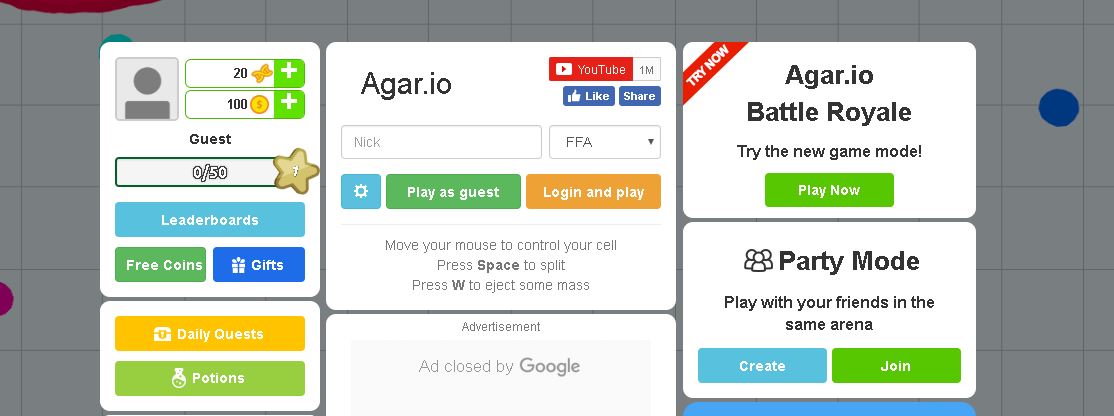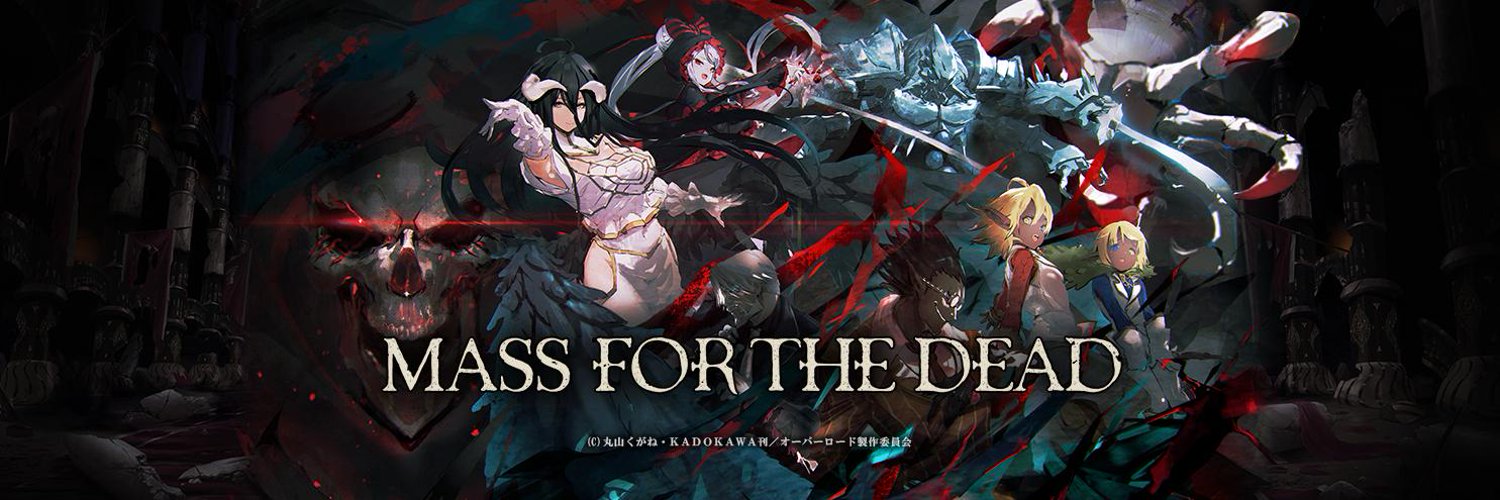
MASS FOR THE DEADを使っていて機種変更した後に引き継ぎのやり方がわからないと困りますよね。
今回は、そんな引き継ぎのやり方について紹介します。
MASS FOR THE DEADを機種変更で引き継ぎするには
MASS FOR THE DEADを機種変更で引き継ぎするには次のことをまずは準備しておきましょう。
旧端末での機種変更の準備
旧端末での機種変更の準備として次のように行ってください。
まずはアプリを起動させてください。
アプリを起動させたらホーム画面にいきましょう。
ホーム画面の右下に、歯車のマークがあるので押してください。
歯車のマークを押すと、真ん中左にデータ引き継ぎというアイコンがあります。
そのアイコンを押すと、データ引き継ぎ画面になります。
画面が変わったら引き継ぎID設定というアイコンを押してください。
次に上の「引き継ぎID設定」というアイコンを押しましょう。
すると、パスワード設定というアイコンがありますので、押しましょう。
確認用のパスワードを入れて、決定ボタンを押すと引き継ぎIDが発行されます。
発行された引き継ぎIDをメモして残しておきましょう。
これで旧端末での引き継ぎ準備は完了となります。
機種変更で引継ぎの際に注意すること
機種変更で引き継ぎの際、次のことに注意してください。
発行した引き継ぎIDはパスワードと一緒に大切に保管してください。
引き継ぎIDは間違えないようにメモかスクショで残しておきましょう。
また、第三者に引き継ぎIDやパスワードを知られないようにしてください。
第三者に知られると、悪用される可能性があるので注意しましょう。
くれぐれもSNSなどに投稿することのないようにしてください。
引き継ぎする際は、Wi-Fi環境を使って引き継ぎすることをおススメします。
Wi-Fi環境は街中のWi-Fiスポットを活用してください。
Wi-Fiスポットはファストフード店や、家電量販店などにあります。
新端末へ引き継ぎするやり方
新端末引き継ぎするやり方として次のように行ってください。
まずはアプリをインストールしてください。
インストールが終わったらアプリを起動させましょう。
アプリを起動させたらタイトル画面に行きましょう。
タイトル画面の右上に、サポートというアイコンがあるので押してください。
押したら、その中にデータ引き継ぎというアイコンがあるので押しましょう。
すると、引き継ぎ画面になりますので、「引き継ぎID入力」を押してください。
押したら、旧端末で取得した引き継ぎIDとパスワードを入力してください。
入力が完了したら、決定ボタンを押しましょう。
これで新端末への引き継ぎは完了となります。
あとはメイン画面に行き、データが引き継ぎされていれば終了です。
まとめ
- 旧端末での機種変更の準備
- 機種変更で引継ぎの際に注意すること
- 新端末へ引き継ぎするやり方
MASS FOR THE DEAD 機種変更で引っ越しをする際の引き継ぎのやり方について紹介しました。
MASS FOR THE DEADをこれからプレイされる方もぜひ参考にしてみてください。